Oculus Goには2Dの動画を再生できる機能があります。
「VR映像ではないけど、PCに保存した動画をOculus Goの大画面で見てみたい!」
そんな方のために、
2つの無料アプリ(Bigscreen・PLEX)を使用して
パソコンの画面を
Oculus Goに反映させる方法を紹介します。
Oculus GoでPC内の動画を見る方法

「Bigscreen」または「PLEX」という
無料アプリを使用します。
どちらも無料!
Bigscreenとは?
SteamやOculusにて配信されている
バーチャルデスクトップアプリです。
遠く離れた所にいる友人や家族と、
まるで同じ部屋で同じ映像を見ているような
体験ができるアプリです。
リモート会議に似ていますね!
アプリを使うとOculus Goの画面に、
PCのデスクトップがそのまま表示されます。
だからPC内の動画もそのまま見られるのです。
PLEXとは?
数あるメディアサーバーのひとつです。
動画などのコンテンツデータを保存して
Oculus Goなど別のデバイスで再生することができます。
Oculus Goの内部ストレージを使用したくない方にオススメ!
では早速2つのアプリの使い方を見ていきましょう。
Bigscreenの使い方

アプリはPCだけでなく、Oculus Goにもインストールします。
このためWi-Fi環境が必要になるので注意してください。
①アプリをそれぞれダウンロード!
PCにはSteamのBigscreenを
※画面を少し下にスクロールしたところにある「無料 ゲームをプレイ」部分をクリックすればダウンロード開始します
※私の時にはダウンロード後、起動する前のアップデートや起動準備に2時間ほどかかりました(;^_^A
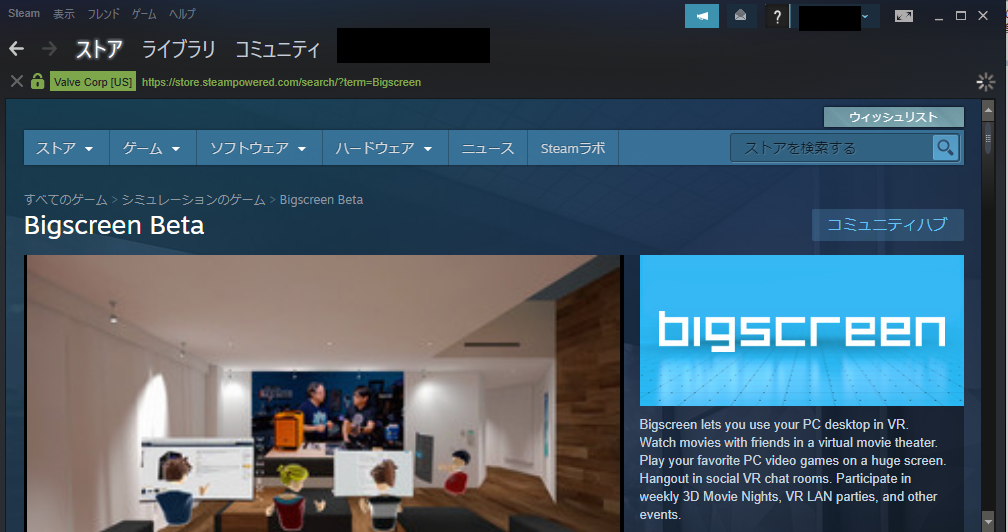
Oculus GoにはOculusストアのBigscreenを
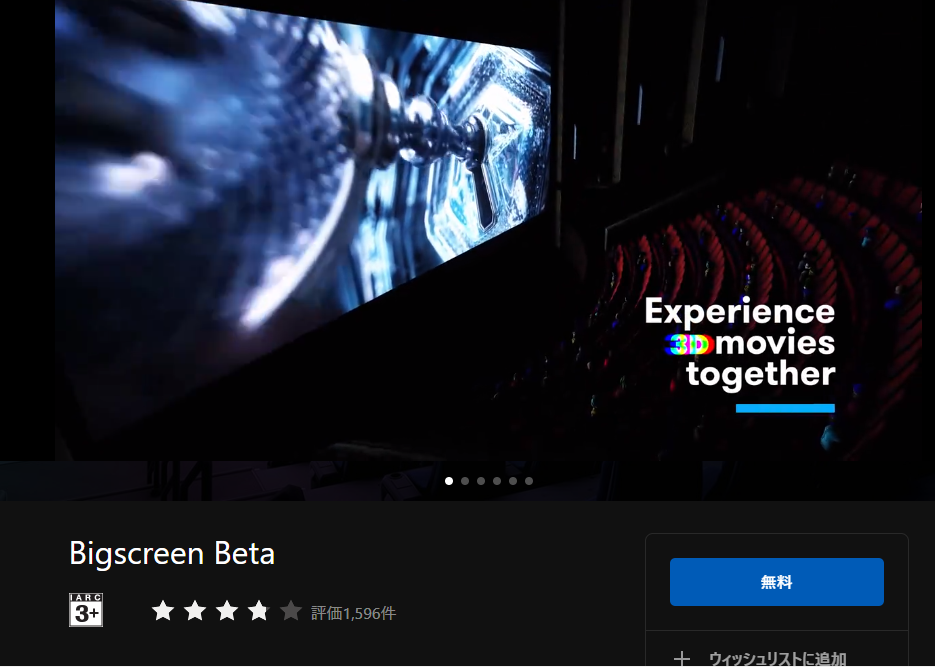
②PCのSteam内にあるライブラリを開き
Bigscreenを右クリック!
一覧が表示されるので
「Play Remote Desktop streaming clientをプレイ」
をクリック!
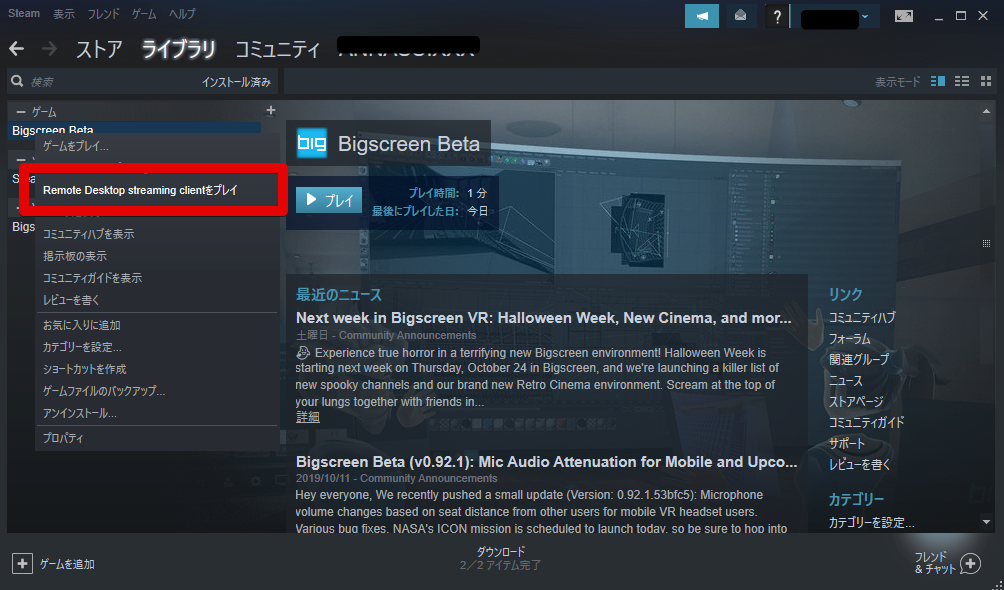
③Bigscreenを起動したら
起動後の画面下にある
「START STREAMING」をクリック
④これで「My PC Room」が作成されたので、
画面下にある
「CONNECT TO YOUR MOBILE VR HEADSET」をクリック!
「部屋ID」が表示されるのでメモしておく!
※部屋IDは「room-xxxxxxxx」と表示されます
⑤次いでOculus Goを装着して
「ライブラリ」にある
「Bigscreen Beta」の「…」を選択したら
表示された一覧から「Start in Desktop Mode」を選択
⑥アプリを起動したら、先ほどの「部屋ID」を入力
これでGoの画面でPCの画面を見ることができます。
ちなみに!
部屋IDという名前だけあって、
入室できるお部屋もまたVRルームとなっています。
この部屋IDを知っている家族や友人なら、
いっしょに同じVRルームに入室できて、
同じPCの画面を見る(共有する)ことができます。
会社の同僚に教えれば、自宅に居ながらにして
VRルームでPC画面を見ながら仕事の話もできますね!
PCゲームの実況配信なんかも、
視聴者(ファン)に部屋IDを教えればできます(≧▽≦)
PLEXの使い方
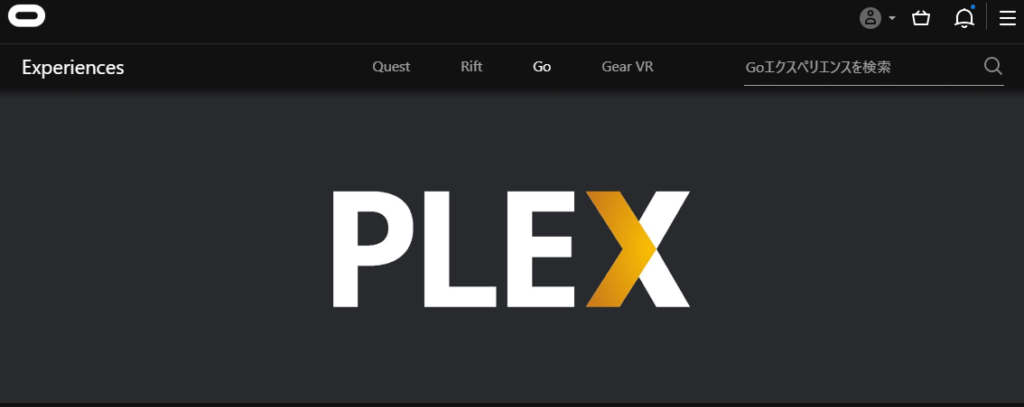
アプリはPCだけでなく、Oculus Goにもインストールします。
このためWi-Fi環境が必要になるので注意してください。
①PLEXの公式サイトにアクセスしたら
ページ左上の「三」をクリック
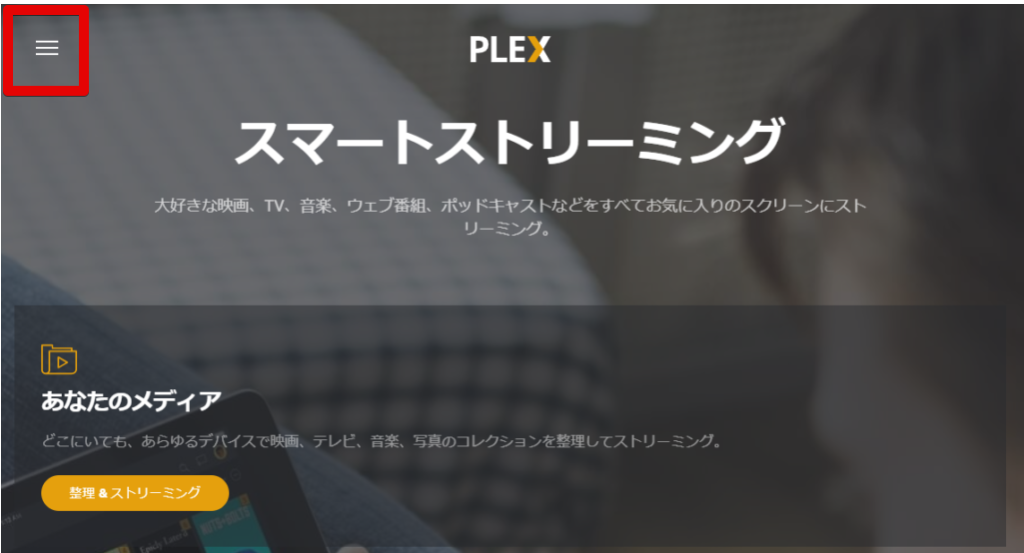
②「新規登録」をクリック
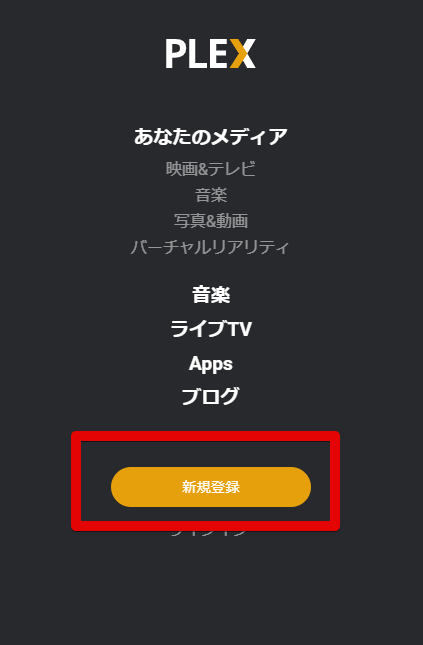
③新規登録は
メールアドレス登録
Googleアカウント登録
Facebookアカウント登録
の3つから選べるので、好きな方法を選択
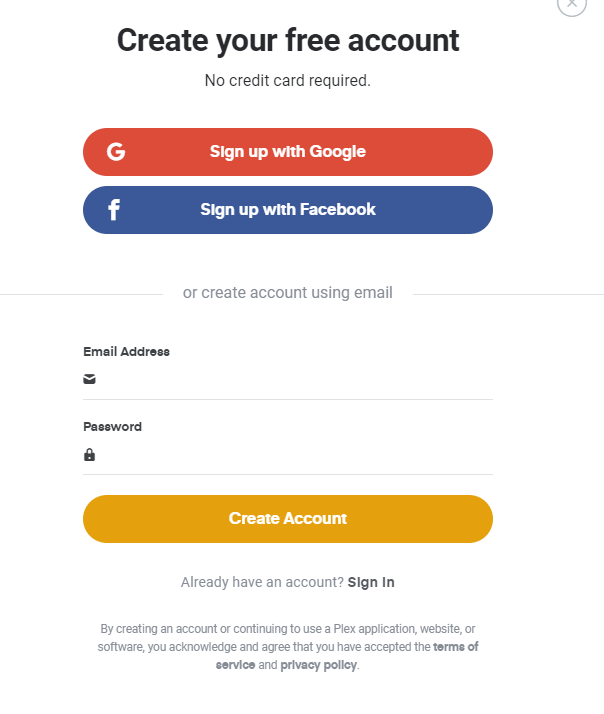
④それぞれアプリをダウンロードする!
PCはPLEX公式サイトで
PLEX Media Serverダウンロードページ
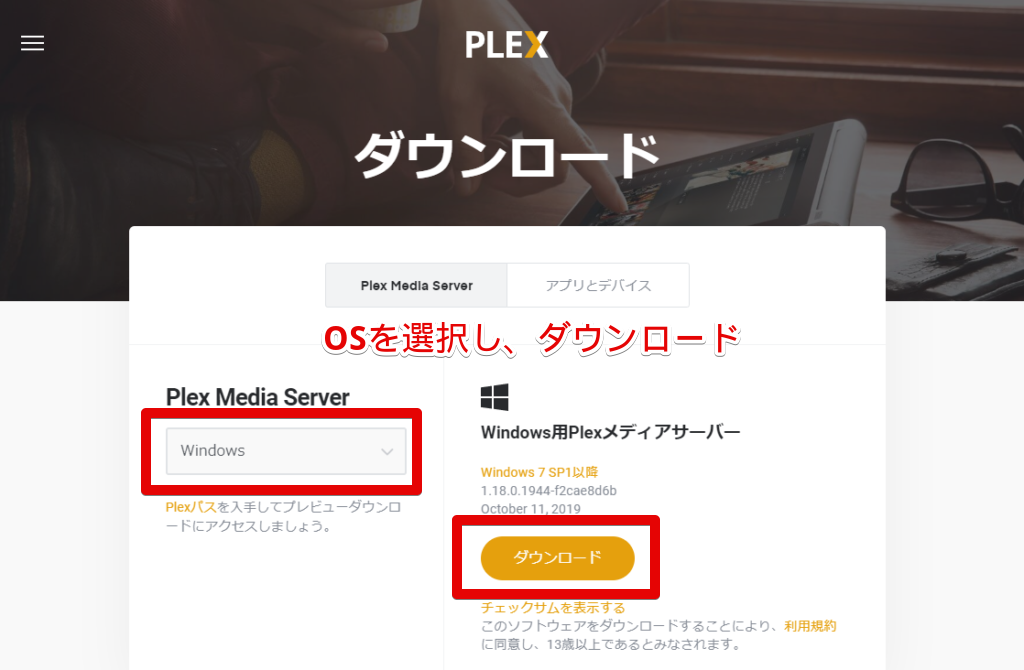
GoはOculusストアのPLEXをダウンロードします。
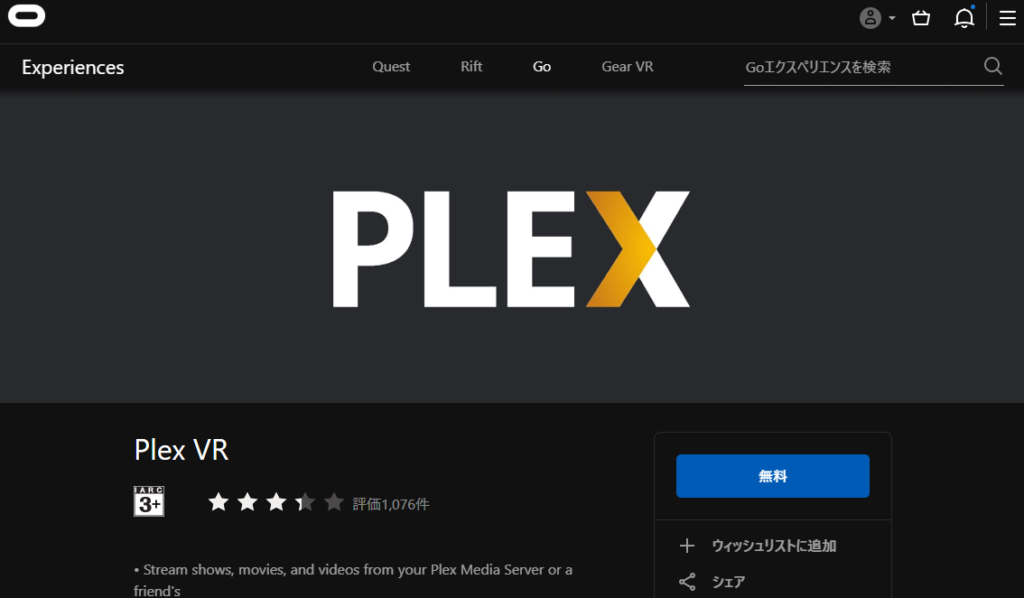
⑤アプリをインストールしたら、
まずはPCにてPLEXを起動!
家のマークをクリックしてホーム画面を表示!
左側にある「+ライブラリに追加」を選択!
⑥画面右側の「ライブラリに追加」をクリックしたら
次の画面でPC内にある動画などを選択
※PLEXがサポートしている形式のみ追加されます
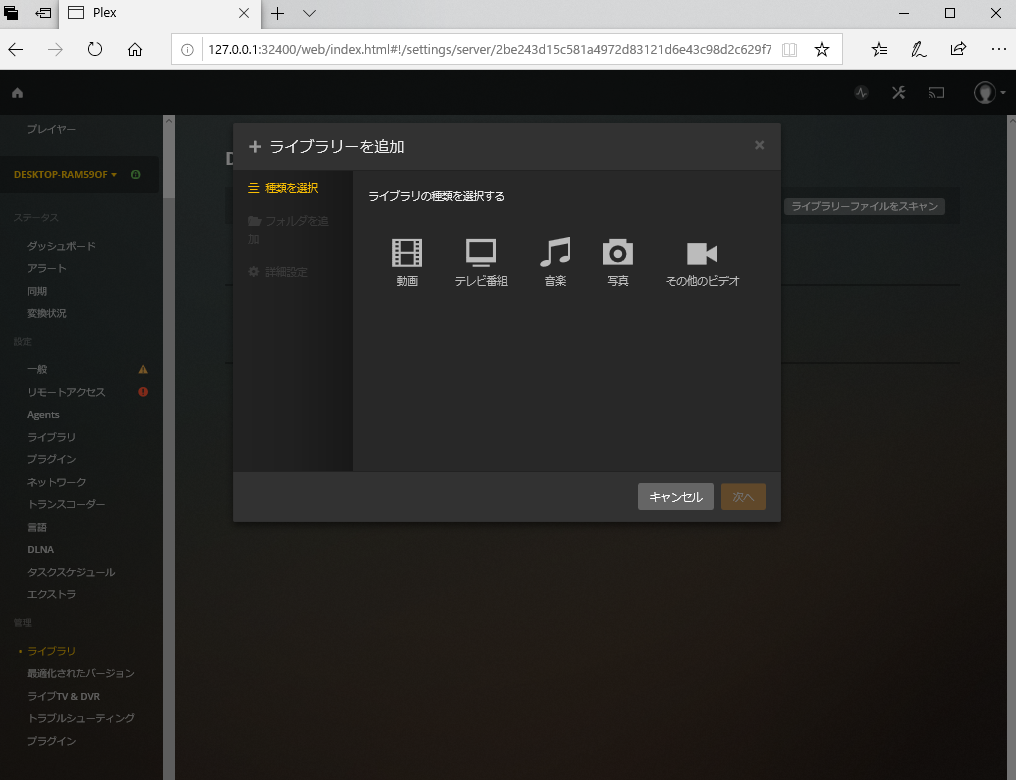
⑦次にOculus Goを装着して
インストールしたPLEXを起動
⑧起動すると「Link Account」という画面になり
4桁の数字が表示されるのでメモする
⑨今度はPCのPLEXに戻り、
先ほどの4桁の数字を「Link」に入力
これで紐づけが完了したので、
⑥でライブラリに追加した動画が
Oculus GoのPLEXでも見られます。
まとめ
Oculus Goは内部ストレージに限界がある点を除けば、
かなり優秀なデバイスです。
VR動画やゲームに飽きてしまっても
大画面で2D映画や動画が見られるので、
(しかも寝転んでも見られる!)
これからVRを始めたい方にはオススメなんです。
上位機種のQuestが販売されたのに
今でも根強い人気があるのは
ユーザーを飽きさせない魅力があるからなんですね!







